Trình duyệt web Google Chrome đã không ngừng được phát triển trong thời gian qua, trong đó có một số tính năng bảo mật và quyền riêng tư mới, ra mắt vào đúng ngày Data Privacy (quyền riêng tư về dữ liệu).
Đầu tiên, bạn có thể nhập từ khóa Clear browsing data (xóa dữ liệu duyệt web) ngay trên thanh địa chỉ, sau đó nhấn vào phần gợi ý để xóa nhanh lịch sử tìm kiếm trên Google trong nháy mắt, thay vì trước kia bạn phải truy cập qua nhiều phần cài đặt khác nhau.
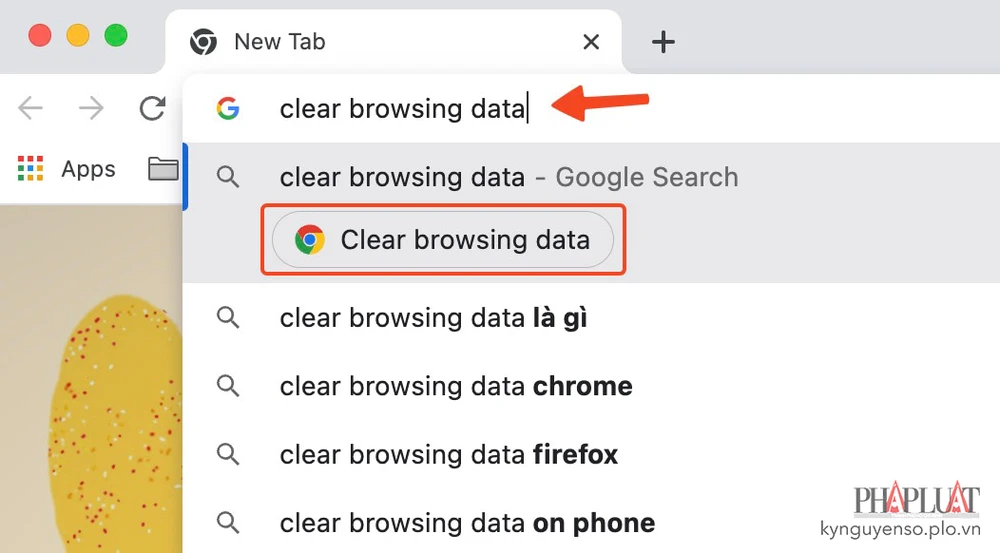 |
| Xóa nhanh lịch sử tìm kiếm trên Google Chrome trong nháy mắt. Ảnh: TIỂU MINH |
Tính năng này hiện đã có sẵn cho một số người dùng, và sẽ sớm hoạt động với tất cả mọi người.
Bên cạnh đó, Google cũng đang triển khai tùy chọn yêu cầu xác thực sinh trắc học (ví dụ: Face ID trên iPhone hoặc dấu vân tay trên điện thoại Android) khi bạn quay lại phiên Incognito (ẩn danh). Tùy chọn này trước đó đã xuất hiện trên trình duyệt Chrome dành cho iPhone và iPad, và hiện đang được triển khai cho người dùng Android.
Bạn có thể kiểm tra bằng cách truy cập vào phần Settings (cài đặt) trên trình duyệt Chrome, chọn Privacy & Security (quyền riêng tư và bảo mật) - Lock incognito tabs when you close Chrome (khóa các thẻ ẩn danh khi bạn đóng Chrome).
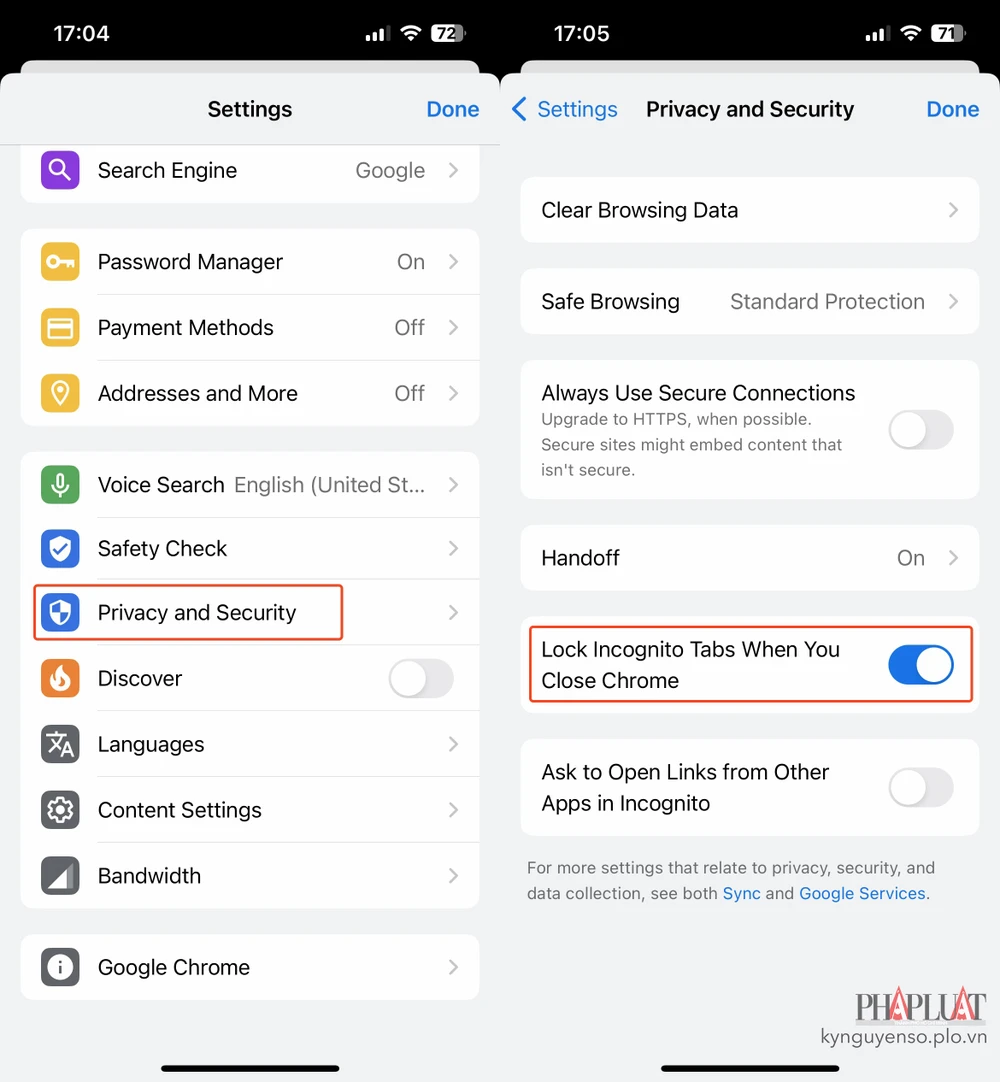 |
| Khóa các tab ẩn danh khi đóng trình duyệt Chrome. Ảnh: TIỂU MINH |
Hy vọng với những thông tin mà Kỷ Nguyên Số vừa cung cấp, bạn đọc sẽ biết cách xóa nhanh lịch sử tìm kiếm trên Google trong nháy mắt, đồng thời bảo vệ trình duyệt tốt hơn khỏi những con mắt tò mò của người khác.
Nếu cảm thấy hữu ích, bạn đừng quên chia sẻ bài viết cho nhiều người cùng biết hoặc để lại bình luận khi gặp rắc rối trong quá trình sử dụng.
